Procedura per la creazione di un modello di dispositivo
In questa sezione è descritta la procedura da seguire per salvare i dispositivi di campo conformi ai requisiti descritti in Creazione di un modello di dispositivo sulla base di dispositivi di campo.
Passi per salvare un dispositivo di campo come modello
Per salvare un dispositivo di campo già esistente come modello di dispositivo, procedere nel seguente modo:
|
Passo |
Azione |
|---|---|
|
1 |
Fare clic con il pulsante destro del mouse sul dispositivo di campo che si intende salvare come modello di dispositivo nella struttura Struttura dispositivi. |
|
2 |
Selezionare il comando Salva come modello di dispositivo dal menu contestuale. Risultato: EcoStruxure Machine Expert crea automaticamente l'applicazione. Dopo il completamento del processo di creazione, viene visualizzata la finestra di dialogo Salva come modello di dispositivo. |
|
3 |
Definire il nuovo modello di dispositivo nella finestra di dialogo Salva come modello di dispositivo, come descritto di seguito. |
|
4 |
Fare clic su OK per chiudere la finestra di dialogo Salva come modello di dispositivo e per creare il nuovo modello di dispositivo. |
Finestra di dialogo Salva come modello di dispositivo
La finestra di dialogo Salva come modello di dispositivo contiene i seguenti parametri:
1 indica il tipo di dispositivo di campo sul quale è basato il modello di dispositivo
2 indica il tipo di bus di campo del dispositivo di campo
3 nome del modello di dispositivo che verrà creato (inizialmente il nome del dispositivo di campo originale)
4 selezionare la libreria di modelli a cui il modello di dispositivo sarà aggiunto
5 selezionare blocchi funzione e visualizzazioni che devono essere salvati con il modello di dispositivo
6 Pulsante Proprietà per aggiungere ulteriori informazioni al modello di dispositivo
Definizione di un nome per il nuovo modello di dispositivo
Usare la casella di testo Nome del modello per definire un nome per il modello di dispositivo.
Per impostazione predefinita, questa casella di testo include il nome del dispositivo di campo selezionato.
Si può digitare il nome scelto direttamente in questa casella di testo, oppure fare clic sul pulsante ... per selezionare un modello di dispositivo esistente dall'elenco e sovrascrivere il modello di dispositivo indicato.
Selezione della libreria di modelli
Per selezionare una delle librerie di modelli create o installate in precedenza nella quale verrà salvato il nuovo modello di dispositivo, procedere nel seguente modo:
|
Passo |
Azione |
|---|---|
|
1 |
Nella finestra di dialogo Salva come modello di dispositivo fare clic sul pulsante ... a destra della casella di testo Libreria di modelli. Risultato: viene visualizzata la finestra di dialogo Seleziona libreria di modelli. |
|
2 |
Nella finestra di dialogo Seleziona libreria di modelli sono visualizzate tutte le librerie di modelli che sono state installate per il progetto corrente o che sono state create. Le librerie di modelli protette in scrittura non vengono visualizzate. Per aggiungere il nuovo modello di dispositivo a una di queste librerie di modelli, selezionare l'elemento desiderato e fare clic su OK. |
Selezione dei blocchi funzione
Per selezionare le istanze dei blocchi funzione da includere nel modello di dispositivo, procedere come segue:
|
Passo |
Azione |
|---|---|
|
1 |
Nella finestra di dialogo Salva come modello di dispositivo, fare clic sul pulsante ... a destra della casella di testo Blocchi funzione. Risultato: viene visualizzata la finestra di dialogo Seleziona blocco funzione: La finestra di dialogoSeleziona blocco funzione mostra tutte le istanze dei blocchi funzione contenute nella logica di controllo del dispositivo di campo. |
|
2 |
Selezionare la casella di controllo di un singolo blocco funzione per selezionarlo per il modello di dispositivo. Oppure selezionare la casella di controllo di un nodo radice per selezionare tutti gli elementi sotto tale nodo. |
|
3 |
Fare clic sul pulsante OK. |
Selezione delle visualizzazioni
Per selezionare le visualizzazioni da includere nel dispositivo di campo, procedere come segue:
|
Passo |
Azione |
|---|---|
|
1 |
Nella finestra di dialogo Salva come modello di dispositivo, fare clic sul pulsante ... a destra della casella di testo Visualizzazioni. Risultato: viene visualizzata la finestra di dialogo Seleziona visualizzazioni. Nella finestra di dialogo Seleziona visualizzazioni sono indicate solo le visualizzazioni associate al dispositivo di campo o ad uno dei blocchi funzione selezionati. |
|
2 |
Selezionare la casella di controllo di una singola visualizzazione per selezionarla per il modello di dispositivo. Oppure selezionare la casella di controllo di un nodo radice per selezionare tutti gli elementi sotto tale nodo. |
|
3 |
Fare clic sul pulsante OK. |
Aggiunta di ulteriori informazioni al nuovo modello di dispositivo
Per aggiungere ulteriori informazioni al nuovo modello di dispositivo, fare clic sul pulsante Proprietà.... Si apre la finestra di dialogo Proprietà che consente di immettere ulteriori informazioni per il modello di dispositivo. Poiché la finestra di dialogo è identica per modelli di dispositivo e librerie di modelli, vedere la descrizione nel capitolo Aggiunta di ulteriori informazioni per modelli o librerie di modelli.